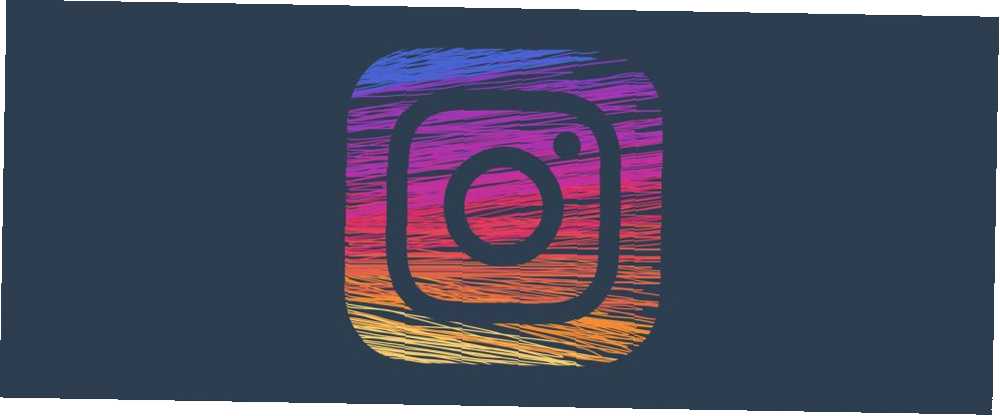
Joseph Goodman
0
5340
1378
Objavljivanje GIF-ova na Instagramu isti je postupak kao i objavljivanje videozapisa jer objavljivanje GIF-a na Instagramu zapravo prvo pretvara u video datoteku. Ne možete prenijeti GIF format datoteke izravno na Instagram. Ali ako iz nekog razloga ne možete pretvoriti u videozapis, na raspolaganju vam je još jedna metoda, a to je korištenje Instagram aplikacije Boomerang.
Kako pretvoriti i učitati GIF-ove na Instagram
Ako već imate GIF koji želite dijeliti, možete ga pretvoriti putem interneta:
- Postoji puno usluga Kako pretvoriti bilo koji format datoteke online putem besplatnih alata Kako pretvoriti bilo koji format datoteke online putem besplatnih alata Ako trebate pretvoriti datoteku, evo konačnog popisa web mjesta na koja biste se trebali obratiti. možete koristiti za pretvaranje GIF datoteka koje ste spremili. Odlučili smo se za Cloud Conververt GIF u MP4 pretvarač. Klik Odaberite Datoteke i pomaknite se do mjesta gdje ste spremili svoj GIF.
- Nakon što se datoteka prenese, MP4 već treba biti odabran kao konačni format datoteke.
- Kliknite gumb Pokrenite pretvorbu dugme.
- Nakon završetka pretvorbe kliknite na preuzimanje datoteka gumb za spremanje datoteke na vaše računalo.
- Zatim morate poslati tu datoteku u svoj telefon Najbrži načini prijenosa datoteka između računala i mobilnih uređaja Najbrži načini prijenosa datoteka između računala i mobilnih uređaja Prijenosi datoteka s računala na mobilni su jednostavno. Ovaj članak govori o pet načina brzog prijenosa između računala i mobilnih uređaja. , Način koji koristite ovisi o operativnom telefonu i računalu, ali najlakši način je da ga jednostavno pošaljete e-poštom ili spremite na račun za pohranu u oblaku poput Dropbox-a.
- Nakon što datoteku spremite u svoj telefon, upalite Instagram na telefonu i dodirnite gumb + da biste stvorili novi post.
- Odaberite MP4 datoteku koju ste upravo preuzeli na telefon i podijelite je na Instagramu kao i videozapise pomoću gore navedenih koraka.
Ako više volite pretvoriti GIF na telefon, korisnici iOS-a mogu se odlučiti za besplatnu aplikaciju, korisnici GIFConvert.er i Android mogu potražiti GIF u Video. Da biste vidjeli aplikaciju u akciji, pogledajte videozapis u nastavku:
Ako tražite GIF-ove za postavljanje na Instagram, Giphy već ima ugrađenu mogućnost pretvorbe. Kad preuzimate GIF na svoje računalo, kao format datoteke možete odabrati MP4.
Kako objaviti video na Instagramu
- Dodirnite tipku + i odaberite videozapis u roli svog fotoaparata koji želite podijeliti na Instagramu. slavina Sljedeći.
- Ako želite, na svoj video možete primijeniti Instagram filter.
- Ako želite odabrati samo dio videozapisa za dijeljenje, dodirnite dotjerati. Povucite krajeve videozapisa u klizaču da biste odabrali točan dio videozapisa koji želite podijeliti. slavina Gotovo.
- slavina Pokriti za odabir statičke slike koja će se pojaviti na vašem profilu i u feedovima sljedbenika. slavina Sljedeći.
- Dodajte naslov i dodirnite Udio objaviti na svom Instagram profilu.
Ako ste zainteresirani za prijenos visokokvalitetnih videozapisa koji nisu snimljeni na vašem telefonu, pogledajte video u nastavku:
Imate li neke savjete ili trikove za dijeljenje GIF-ova i videozapisa na Instagramu? Javite nam se u komentarima.











